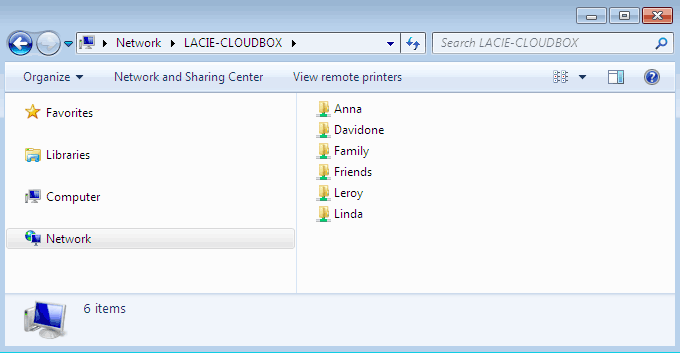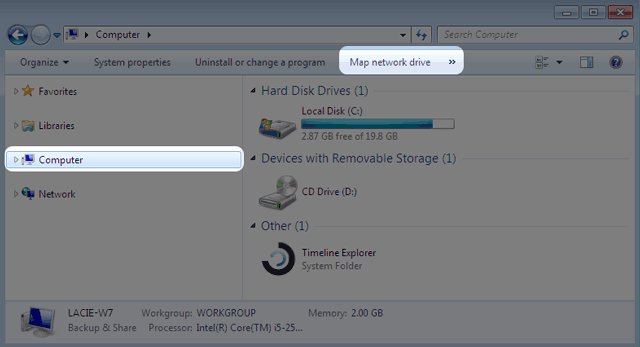Herramientas de usuario
Herramientas del sitio
Tabla de Contenidos
6.d Montar carpetas de la unidad LaCie CloudBox usando el sistema operativo
Windows
- Haga doble clic en Family (Familia) o en su carpeta personal. Se le pedirá el nombre de usuario y la contraseña al hacer doble clic en su carpeta personal.
Nota técnica: Para encontrar la dirección IP de su dispositivo de almacenamiento LaCie, abra LaCie Network Assistant y (consulte LaCie Network Assistant) y seleccione la pestaña Configuration (Configuración). Se mostrará la dirección.
Usuarios de Mac
- En Finder, navegue a Ir > Conectarse al servidor.
- En la ventana de diálogo que se abrirá, introduzca una de las siguientes opciones:
afp://[nombre de la máquina].local
smb://[nombre del equipo].local
afp://[dirección IP]
smb://[dirección IP] - Haga clic en Connect (Conectar)
- Seleccione Guest (Invitado) para ver únicamente la carpeta Family (Familia), o seleccione Registered User (Usuario registrado) para introducir el nombre de usuario y la contraseña del administrador/usuario para ver la carpeta Family (Familia) y las carpetas personales.
Montar una carpeta de forma automática usando el sistema operativo
Windows
- Explore y seleccione la carpeta que desea montar automáticamente (Familia o personal). Se le pedirá un nombre de usuario y una contraseña.
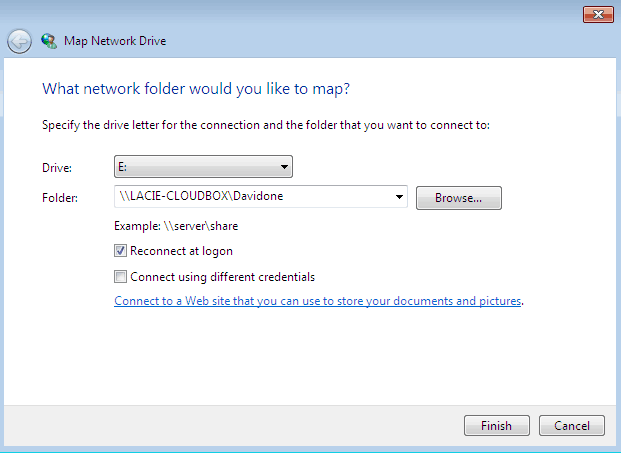
- a. Elija una letra libre del menú desplegableDrive (Unidad).
- b. Examine la red en busca del recurso compartido que desee montar.
- c. Mantener la casilla que aparece junto a Reconnect at logon (Conectar de nuevo al iniciar sesión) montará la carpeta cada vez que inicie sesión en su ordenador. Esto permitirá a cualquier usuario de su ordenador acceder a la carpeta, incluso si es personal.
- Repita el proceso para otros recursos compartidos.
Usuarios de Mac
Montar
- Abra una nueva ventana de Búsqueda. A la izquierda de la ventana, vaya a SHARED (COMPARTIDO) > LaCie-CloudBox > Family/personal folder (carpeta Famila/personal). La carpeta Family (Familia) estará disponible para todos los usuarios de la red.
- Para acceder a una carpeta personal:
- Seleccione la unidad LaCie CloudBox en SHARED (Recursos compartidos).
- Seleccione Connect As… (Conectar como) para introducir el nombre de usuario y la contraseña para una carpeta personal.
- La carpeta se montará.
Montaje automático
Puede hacer que su recurso compartido esté disponible cada vez que inicia sesión en su ordenador Mac:
- Siga las instrucciones anteriores para montar el recurso compartido que desea configurar. El recurso compartido debe estar disponible en el sistema operativo para comenzar la configuración del montaje automático.
- En el icono de Apple de la barra de menús, seleccione System Preferences… (Preferencias del sistema…).
- Seleccione System (Sistema) > Accounts (Cuentas).
- Seleccione la pestaña Login Items (Elementos de inicio de sesión).
- Haga clic en el símbolo +.
- Desplácese hasta la carpeta y haga clic en ADD (Agregar).
- La carpeta estará disponible cada vez que inicie sesión en su Mac. Si no desea que la ventana de la carpeta se abra cada vez que inicia sesión en su Mac, seleccione la casilla de verificación de Hide (Ocultar) junto al recurso compartido.
Nota técnica: Si desea montar los recursos compartidos en el escritorio, vaya a Finder > Preferences (Finder > Preferencias). Seleccione la ficha General y el cuadro junto a Connected servers (Servidores conectados).
© LaCie 2024
Última modificación : Jul 22, 2014

 Imprimir página
Imprimir página Guardar página como PDF
Guardar página como PDF